Vue d’ensemble du Gestionnaire de cluster HPC
HPC Cluster Manager est l’outil central de configuration, de déploiement et d’administration des clusters Microsoft HPC Pack.
Cette rubrique aborde les aspects suivants du Gestionnaire de cluster HPC :
Carte de du gestionnaire de cluster HPC
Ouverture du Gestionnaire de cluster HPC
Vous pouvez ouvrir HPC Cluster Manager sur le nœud principal de votre cluster ou sur un autre ordinateur où HPC Cluster Manager et les autres utilitaires clients ont été installés. Si vous avez installé HPC Cluster Manager sur un autre ordinateur, cet ordinateur doit être en mesure de se connecter sur le réseau au nœud principal du cluster que vous souhaitez gérer.
Importante
Pour effectuer cette procédure, vous devez vous connecter avec un compte d’utilisateur de domaine qui a été ajouté en tant qu’administrateur de cluster HPC au cluster que vous souhaitez gérer. Pour plus d’informations, consultez Understanding User Roles.
Pour ouvrir le Gestionnaire de cluster HPC dans Windows Server 2012
Ouvrez l’écran Démarrer à l’aide de l’une des méthodes suivantes :
Appuyez sur la touche de logo Windows. Dans une machine virtuelle, vous pouvez appuyer sur Ctrl+Échap.
Placez le curseur de la souris dans le coin supérieur droit de l’écran, puis cliquez sur Démarrer.
Sur le bureau, pointez le curseur de la souris dans le coin inférieur gauche de l’écran, puis cliquez lorsque la miniature de l’écran Démarrer s’affiche.
Cliquez avec le bouton droit sur l’écran Démarrer, puis cliquez sur Toutes les applications en bas à droite.
Accédez à HPC Pack 2012, puis cliquez sur HPC Cluster Manager.
Si la boîte de dialogue Sélectionner le nœud principal s’affiche, dans la boîte de dialogue Un autre ordinateur, tapez ou sélectionnez le nom de l’ordinateur du nœud principal que vous souhaitez gérer, puis cliquez sur OK.
Pour ouvrir le Gestionnaire de cluster HPC dans Windows Server 2008 R2 et versions antérieures
Cliquez sur Démarrer, pointez sur Tous les programmes, cliquez sur Microsoft HPC Pack, puis sur du Gestionnaire de cluster HPC.
Si la boîte de dialogue contrôle de compte d’utilisateur s’affiche, vérifiez que l’action affichée est ce que vous voulez, puis cliquez sur Continuer.
Si la boîte de dialogue Sélectionner le nœud principal s’affiche, dans la boîte de dialogue Un autre ordinateur, tapez ou sélectionnez le nom de l’ordinateur du nœud principal que vous souhaitez gérer, puis cliquez sur OK.
Carte du Gestionnaire de cluster HPC
L’écran HpC Cluster Manager est illustré dans la figure suivante :
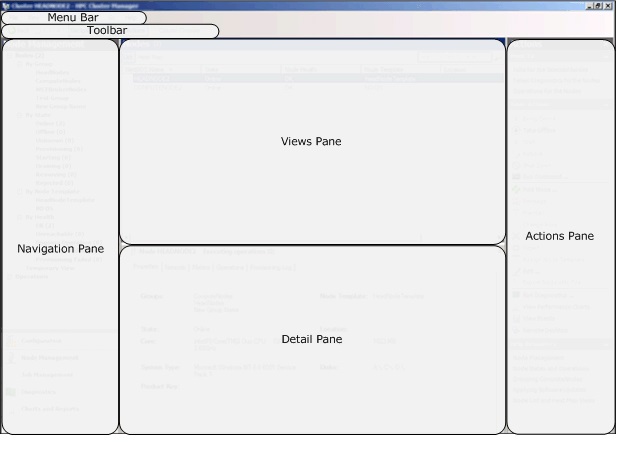 mapper HPC Cluster Manager
mapper HPC Cluster Manager
Gestionnaire de cluster HPC
Le volet de navigation affiche des boutons pour sélectionner un affichage et une arborescence de navigation pour l’affichage actuel. Les vues disponibles sont les suivantes :
Configuration. Dans cette vue, vous pouvez configurer le cluster HPC, créer des modèles de nœud et de travail et gérer les utilisateurs du cluster HPC. Pour plus d’informations, consultez Configuration : HPC Cluster Manager.
de gestion des nœuds . Dans cette vue, vous pouvez ajouter des nœuds à votre cluster, surveiller l’état du nœud et effectuer des actions de gestion sur les nœuds. Pour plus d’informations, consultez Node Management : HPC Cluster Manager.
gestion des travaux. Dans cette vue, vous pouvez surveiller, gérer et envoyer des travaux de cluster. Pour plus d’informations, consultez Gestion des travaux : HPC Cluster Manager.
diagnostics. Dans cette vue, vous pouvez exécuter des tests de diagnostic sur votre cluster et afficher les résultats des tests. Pour plus d’informations, consultez Diagnostics : HPC Cluster Manager.
graphiques et rapports. Dans cette vue, vous pouvez générer des rapports et afficher des graphiques sur les performances du cluster. Pour plus d’informations, consultez Graphiques et rapports : HPC Cluster Manager.
Pour afficher plus ou moins de boutons dans le volet de navigation
Cliquez sur la flèche vers le bas de la barre de navigation gauche.
Sélectionnez Afficher moins de boutons.
Sélectionnez options du volet de navigation, puis OK.
Fermez HPC Cluster Manager.
Ouvrez HPC Cluster Manager et les préférences seront enregistrées.
Le volet central est divisé en deux parties :
Le volet Affichages affiche des éléments individuels en fonction de ce que vous avez sélectionné dans le volet de navigation .
Le volet de détails
affiche des détails spécifiques en fonction de ce que vous avez sélectionné dans le volet Affichages, tels que les propriétés du nœud de calcul ou les détails du travail.
Le volet Actions affiche les tâches et les actions disponibles pour l’affichage sélectionné.
Utilisation de HPC Cluster Manager
L’exemple de procédure suivant montre comment utiliser HPC Cluster Manager pour afficher des informations détaillées sur les opérations effectuées sur votre nœud principal.
Pour afficher le journal des opérations pour votre nœud principal
Dans le volet de navigation , cliquez sur Gestion des nœuds.
Dans de gestion des nœuds , dans le volet de navigation , sous Nœuds, sous Par groupe, cliquez sur HeadNodes .
Dans le volet Affichages, cliquez sur votre nœud principal.
Pour afficher le journal des opérations de votre nœud principal, dans le volet détails , cliquez sur l’onglet Opérations.
Références supplémentaires
Configuration : hpC Cluster Manager
Node Management : HPC Cluster Manager
gestion des travaux : du Gestionnaire de clusters HPC
diagnostics : hpC Cluster Manager
graphiques et rapports : hpC Cluster Manager
Vue d’ensemble de Microsoft HPC Pack